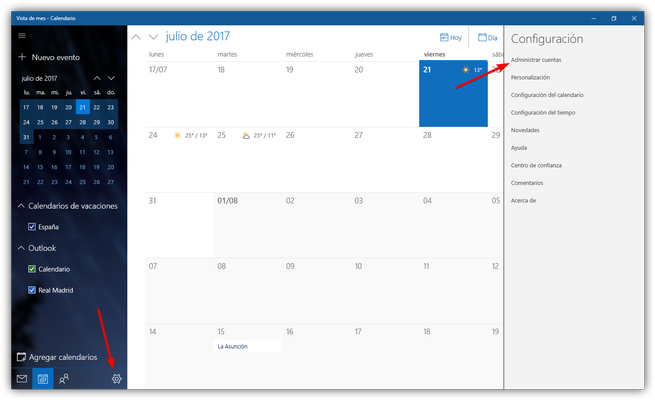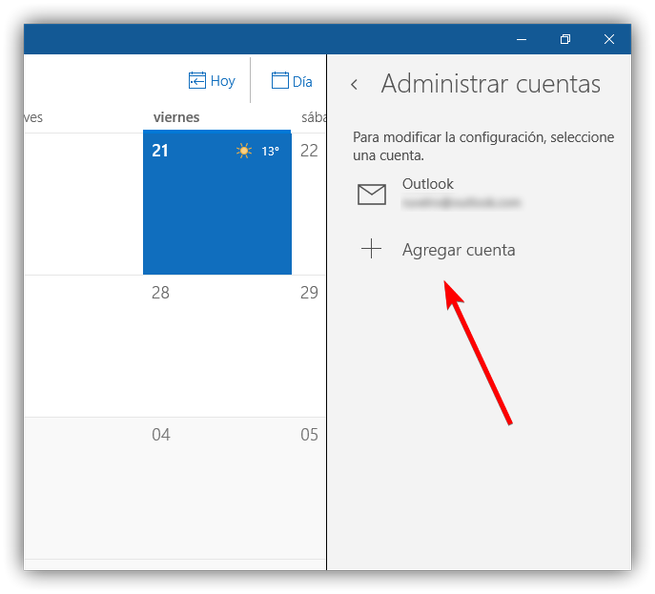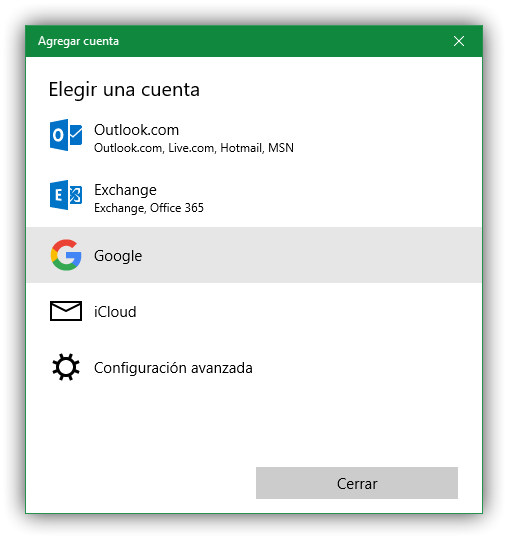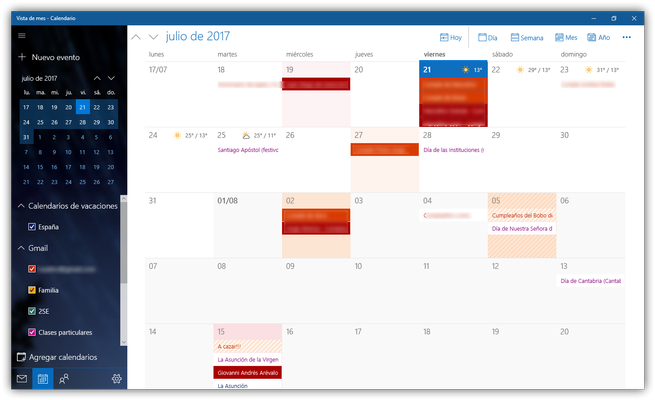Cómo sincronizar los calendarios de Google Calendar con Windows 10
Hoy en día, la mayoría de nuestros eventos, nuestras notas y nuestros recordatorios solemos llevarnos siempre sincronizados en los distintos calendarios online, como, por ejemplo, Google Calendar, el calendario de Google y Gmail. Gracias a él vamos a poder estar seguros de que no nos olvidamos de ningún evento y que, al estar sincronizado en la nube, todos los eventos estarán disponibles en todos los ordenadores o dispositivos que utilizamos.
Una de las aplicaciones instaladas por defecto en Windows 10 es la nueva app “Calendario”, una aplicación desde la que vamos a poder gestionar todos los calendarios que queramos, tanto locales para el sistema operativo como calendarios propios con eventos personales o un calendario que añade automáticamente ciertos eventos, como partidos de fútbol, o todas las fiestas regionales a nuestro sistema operativo.
Por defecto, el Calendario de Windows 10, igual que el resto de las aplicaciones de la compañía, están preparadas para funcionar con Outlook, la plataforma de Microsoft. Sin embargo, la compañía es consciente de que los usuarios suelen utilizar más otras plataformas, como Google Calendar y, por ello, esta app no nos impide tener calendarios de terceros vinculados para tenerlos siempre sincronizados.
Sincroniza calendarios de otras plataformas, como Google Calendar, con Windows 10
Para poder añadir nuestros propios calendarios sincronizados, como los de Google Calendar, a Windows 10, lo primero que debemos hacer es abrir esta aplicación en nuestro Windows 10 y abrir el menú de Ajustes pulsando sobre el icono con forma de engranaje y, a continuación, sobre la opción “Administrar cuentas“.
En el nuevo apartado de configuración vamos a poder ver todas las cuentas que tenemos iniciadas en nuestro sistema operativo que, por defecto, será probablemente solo la de Outlook, y pulsaremos sobre el botón “Agregar cuenta” para iniciar sesión con nuestra nueva cuenta en Windows 10.
A continuación, veremos una nueva ventana desde la que elegir el tipo de cuenta que vamos a utilizar. Por defecto, además de Outlook (y Exchange), vamos a poder iniciar sesión las cuentas de Google e iCloud, además de configurando, si lo sabemos, los datos del servidor a mano.
Si lo que queremos es utilizar Google Calendar en Windows 10, pulsaremos sobre “Google” e iniciaremos sesión con nuestro correo y contraseña (y la verificación en dos pasos que deberíamos tener activada) para que Windows pueda acceder a nuestros datos.
Una vez iniciada sesión, tras unos segundos ya podremos ver cómo, a la izquierda, aparecen todos los calendarios que tenemos creados y, a la derecha, cada uno con su correspondiente color, los eventos de cada uno de ellos.
De esta manera, ya no nos volveremos a olvidar de ningún evento importante ya que será Windows quien se encargue de recordárnoslo. Además, al haber iniciado sesión con nuestra cuenta de Google, si utilizamos su correspondiente cuenta de Gmail, también la tendremos ya sincronizada y disponible en la app Correo de Windows 10.
¿Tienes tus calendarios sincronizados en Windows 10? ¿Qué aplicaciones de calendario sueles utilizar para guardar tus eventos y no olvidarte de ellos?
Via: www.redeszone.net
 Reviewed by Zion3R
on
13:14
Rating:
Reviewed by Zion3R
on
13:14
Rating: